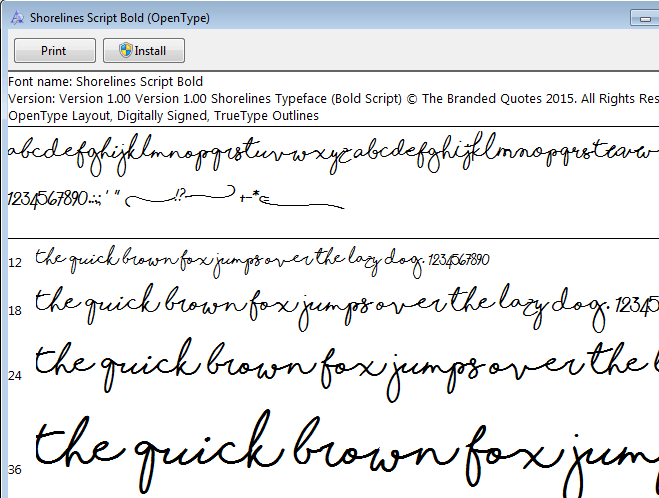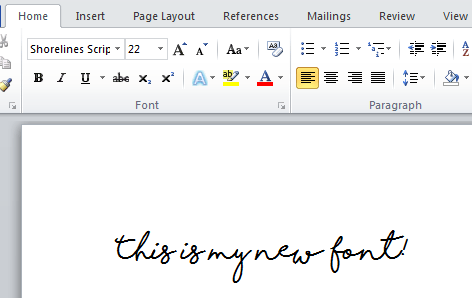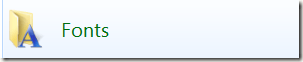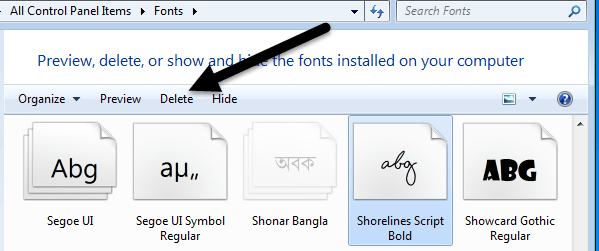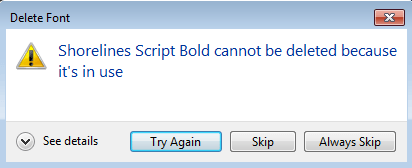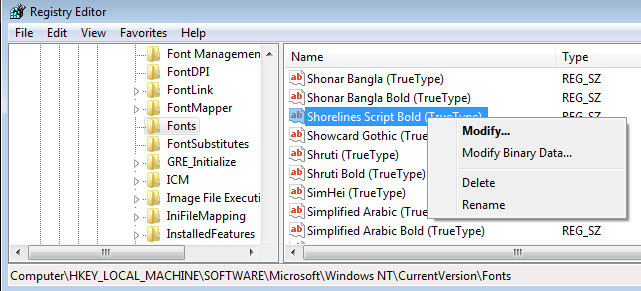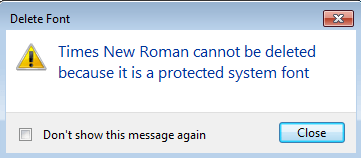从Windows 7开始,继续使用Windows 10,在Windows中管理字体的过程变得更加简化和易用。无论您是需要为您的工作安装大量字体的专业人士还是想要通过删除无用字体来加速计算机的人,Windows都可以轻松执行任务。
如果您这样做遇到任何麻烦,例如在尝试删除字体时,我还发布了替代方法来帮助解决问题。请注意,以下过程可以在Windows 7,Windows 8.1或Windows 10中完成。如果有任何特定操作,我将单独提及。
如何安装字体
下载完字体文件后,请继续打开保存字体的文件夹。现在双击字体文件。
将出现一个窗口,您可以在其中查看所有数字和字母的预览那个字体。它还会显示不同字体大小的示例句子。要在系统上安装字体,请单击顶部的安装按钮。
就是这样!您的字体现已安装!如果你打开像Word这样的程序,你会发现它现在应该在字体列表中。您可以选择它并开始使用新字体输入。
如何删除字体
删除字体几乎一样容易。首先,打开控制面板,然后单击字体文件夹。如果您处于类别视图中,请转到图标视图。
选择要删除的字体,然后单击窗口顶部的删除按钮。
如果一切顺利,应从系统中删除字体。现在有一些情况可能会遇到问题。首先,您可能会收到一条消息,指出该字体无法删除,因为它正在使用中。
如果您遇到此问题,应首先关闭所有程序,然后重试。如果这不起作用,请尝试重新启动计算机,然后删除该字体。作为最后的手段,你可以以安全模式重启 ,然后尝试删除它。
删除字体的另一种方法是通过Windows注册表。在编辑任何内容之前,请确保备份注册表 。现在点击开始并输入regedit。导航到以下注册表项:
HKEY_LOCAL_MACHINE\SOFTWARE\Microsoft\Windows NT\CurrentVersion\Fonts
在右侧列表中找到字体,然后右键 - 点击并选择删除。即使您之前收到使用中的消息,也可以删除字体文件。请注意,如果您安装了64位Windows,则还需要转到此注册表项并从此处删除字体:
HKEY_LOCAL_MACHINE\SOFTWARE\Wow6432Node\Microsoft\Windows NT\CurrentVersion\Fonts
从中删除密钥后两个位置,继续并重新启动计算机以使更改生效。字体现在应该从所有程序中删除。
此方法也可用于删除受保护系统字体的字体。例如,假设您要删除Times New Roman。如果您通过“控制面板”尝试,则会收到错误消息。
但是,您可以进入注册表并删除其中的字体。删除注册表中的条目后,请务必重新启动计算机。确实没有任何理由删除受保护的系统字体,因此我不推荐它。
如果您已经在计算机上安装了一堆字体,现在又不想拥有一些字体安装了许多额外的字体,你可以查看我之前关于如何恢复默认的Windows字体 的文章。
最后,你也可以创建自己的字体 然后用它安装它指南!如果您有任何疑问,请随时发表评论。享受!